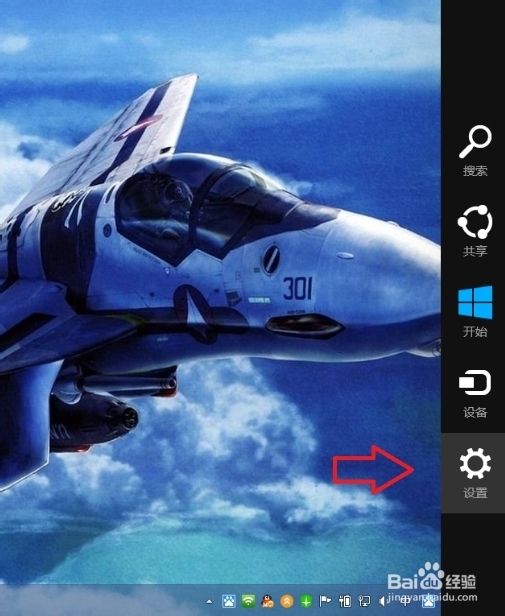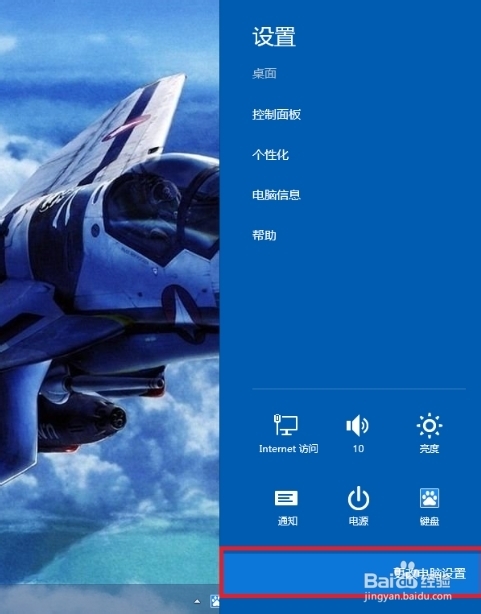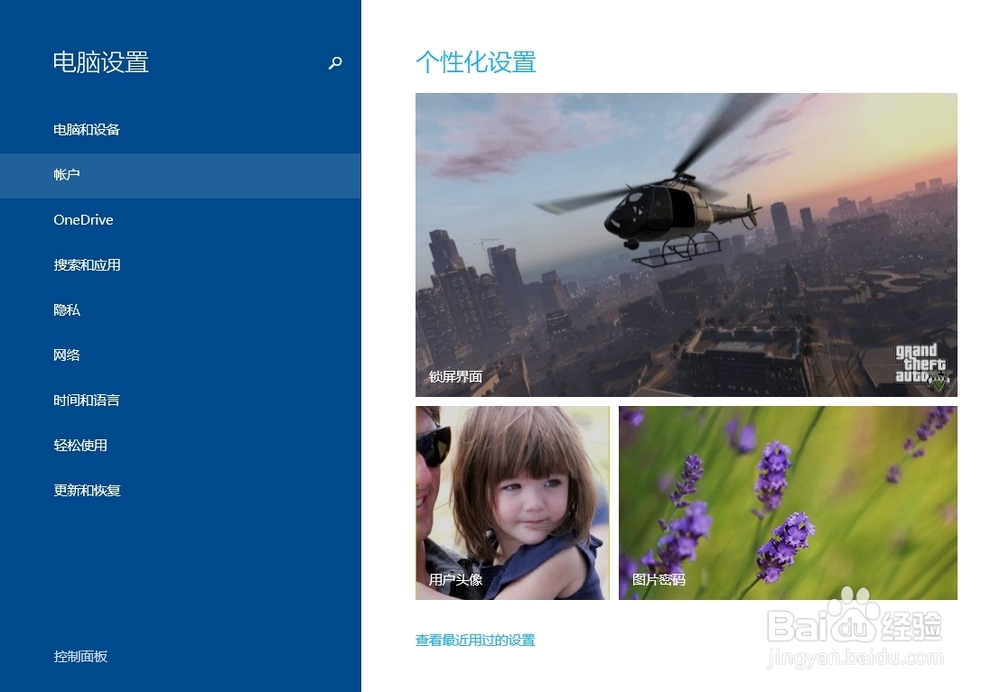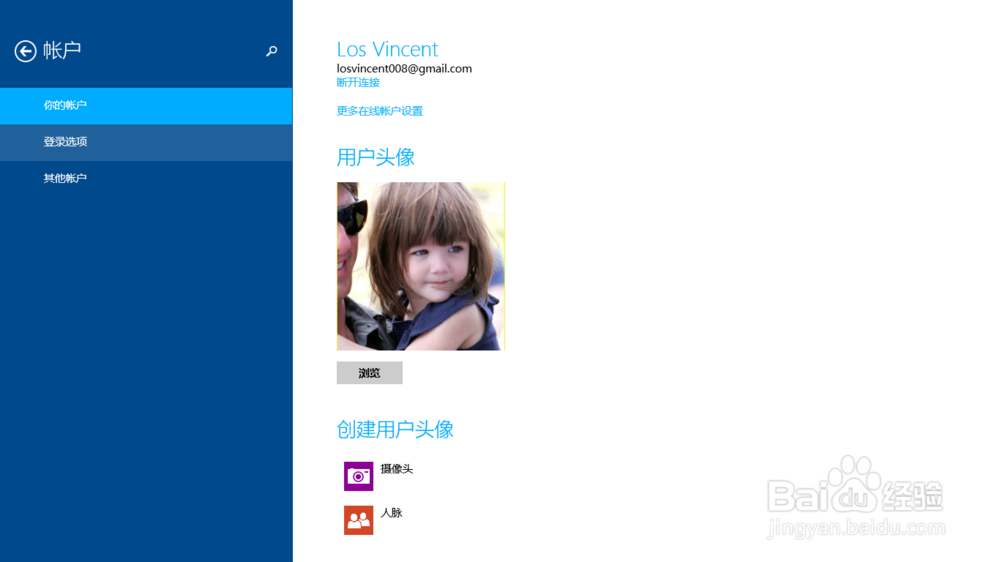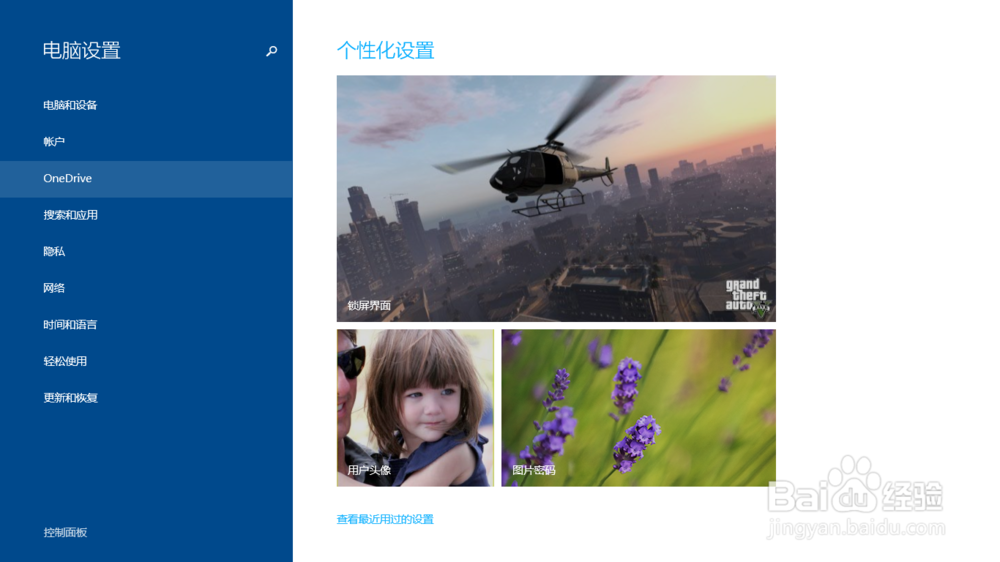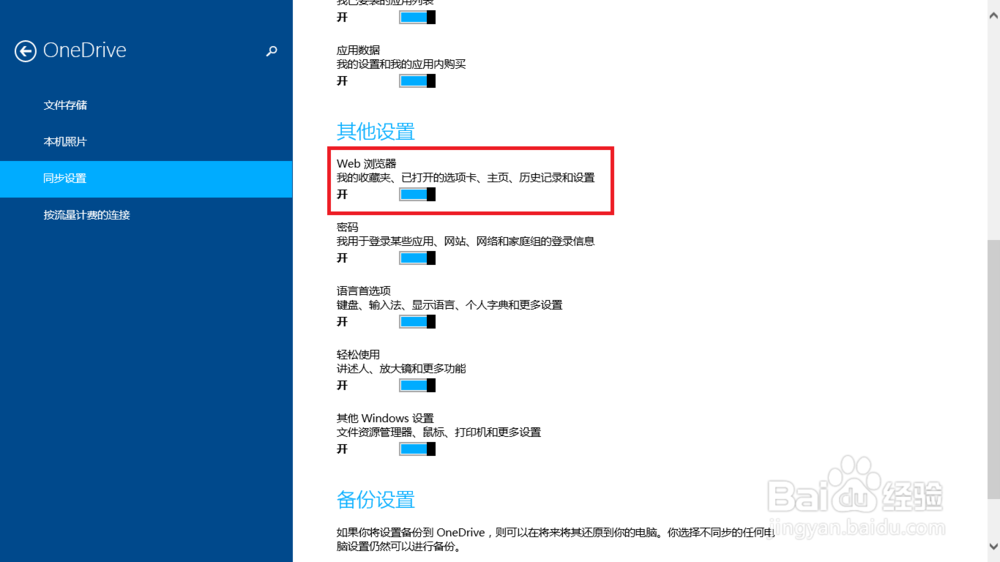Windows8.1 IE浏览器怎么云同步收藏夹
1、鼠标滑向Win8.1屏幕右侧-Charms超级搜索栏-设置
2、点击更改电脑设置
3、电脑设置-账户-登录微软在线账户
4、如果没有登录在线账号可根据界面提示创建微软在线账号,登录账户后可以自动及时保存当前计算机的相关设置和部分数据,下次更换电脑后登陆账户可恢复Win8系统设置
5、再退回来进入One DriveWin8在电脑设置-同步你的设置,Win8.1在电脑设置-One Drive-同步设置Win8和Win8.1的IE浏览器也可以云同步收藏夹
6、同步设置-在这台电脑上同步设置-开启
7、鼠标往下滑动-其他设置-Web浏览器-我的收藏夹,已打开的选项卡,主页,历史记录和设置-开
声明:本网站引用、摘录或转载内容仅供网站访问者交流或参考,不代表本站立场,如存在版权或非法内容,请联系站长删除,联系邮箱:site.kefu@qq.com。
阅读量:23
阅读量:21
阅读量:35
阅读量:91
阅读量:28